
随着数字文档的广泛应用,PDF格式以其跨平台、格式固定、不易篡改的特点,成为各类文档传播和存储的首选格式。在实际工作和学习中,经常会遇到需要向已有PDF文件中添加下一页内容的需求。然而,由于PDF的固有特性,编辑和添加内容并不像Word等文档那么直观。本文将针对中国用户,详细介绍如何在PDF格式中添加下一页内容的操作方法,帮助您高效完成PDF编辑任务。
一、使用专业PDF编辑软件添加下一页内容
目前市场上主流的PDF编辑软件如Adobe Acrobat DC、福昕PDF编辑器、嗨格式PDF编辑器等均提供了添加页面的功能。下面以Adobe Acrobat DC为例,简要说明操作步骤:
1. 打开Adobe Acrobat DC软件,点击“文件”-“打开”,选择需要编辑的PDF文档。
2. 在右侧工具栏中选择“组织页面”功能。
3. 点击工具栏中的“插入页面”按钮,通常有“从文件插入”、“空白页插入”、“从剪贴板插入”等选项。
4. 选择“空白页插入”,软件默认会在当前文档末尾添加一个新空白页,作为下一页。
5. 使用“编辑PDF”功能,在新添加的页面上输入或插入文字、图片等内容。
6. 编辑完成后,点击“文件”-“保存”或“另存为”保存修改后的文件。
总结来说,借助专业PDF编辑工具操作简便,功能全面,适合对质量和排版要求较高的用户。
二、使用免费在线PDF编辑工具添加下一页
如果您不愿意安装软件,或者只需要简单的添加页面操作,可以使用一些在线PDF编辑平台,如Smallpdf、首次编辑网(c首次编辑),或者“PDF24在线工具”等。这些国产或国际网站大多支持上传PDF文件,添加页面后再下载完成编辑的文件。一般步骤如下:
1. 访问提供PDF编辑服务的正规网站(建议选用知名平台以保证文件安全)。
2. 上传需要编辑的PDF文件。
3. 在功能菜单中选择“添加页面”或“插入空白页”。
4. 调整添加页面的位置,默认为文档末尾。
5. 如果支持编辑页面内容,可以直接在线填写文本或插入图片。
6. 使用网站提供的保存或导出功能,下载修改完成的PDF文件。
需要注意的是,免费在线工具通常存在文件大小限制,并且涉及隐私敏感内容时应谨慎使用,避免泄漏资料。
三、利用PDF虚拟打印机添加下一页
另一个较为简单的添加下一页方法,是借助PDF虚拟打印机软件(如“PDFCreator”、“福昕虚拟打印机”等)。操作逻辑是将多份PDF或文档合并成新的PDF,从而间接实现添加内容的效果。示例步骤如下:
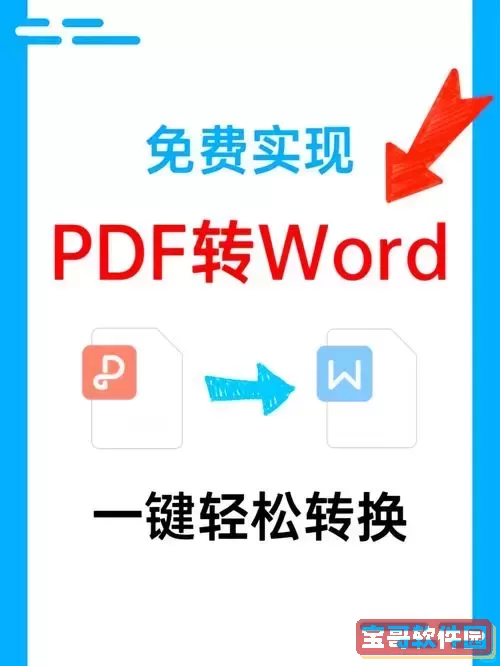
1. 准备要添加为下一页的文档,既可以是Word、图片或另一个PDF文件。
2. 打开原始PDF文件和需要添加的内容,或者直接将多个文件合并。
3. 采用“打印”功能,选择安装好的虚拟PDF打印机,例如“福昕PDF打印机”。
4. 依次打印需要合并的文件,打印机会将页面生成一个新的PDF文件,顺序即为原文件加新增页。
5. 命名并保存所生成的新PDF文件即可。
该方法不具备直接编辑页面内容的能力,更适合用于合并多个文档,叠加新增页面场景。
四、利用免费开源软件添加页内容
对于对费用敏感或喜欢开源软件的用户,可以选择使用如PDFTK、PDFsam Basic等开源PDF工具。这类软件支持拆分、合并PDF文件,也允许插入新页面。操作流程通常包含:
1. 启动软件,导入需要编辑的PDF文档。
2. 通过“合并”或“插入”功能,将准备好的空白PDF页或其他内容页添加到文件末尾。
3. 设置好页面顺序,保存生成新的PDF文件。
这类软件相对专业,操作界面可能没有商业软件友好,但对PDF文件结构操作更灵活,且完全免费。
五、总结与建议
在中国地区,常用的PDF格式文件编辑除了Adobe Acrobat之外,还可以选择本土产品如福昕PDF、金山WPS PDF等,它们均具备添加页面功能。选择合适的工具应结合个人需求、预算和操作熟悉度。如需高质量排版和编辑体验,建议使用Adobe Acrobat DC或福昕PDF Editor等专业软件;若只是简单添加空白页或合并文档,免费工具和在线平台即可满足需求。
此外,编辑PDF文件时务必做好备份,防止数据丢失或格式错乱。如果涉及敏感内容,避免上传云端在线工具,选择本地离线软件操作更为安全。
掌握以上几种PDF添加下一页内容的操作方法,您就可以根据不同场景灵活应用,提升PDF文档编辑效率。